让电脑自动联网,省去了每次手动连接的麻烦,提升日常使用的便利性,作为一名长期处理网络问题的技术爱好者,我深知自动化设置能节省大量时间,尤其当你需要在清晨快速开始工作或深夜处理紧急任务时,本文将一步步指导你实现这一目标,覆盖主流操作系统如Windows、macOS和Linux,整个过程基于可靠的技术原理,确保操作安全有效。

理解自动联网的核心在于操作系统配置,电脑在启动或唤醒时,能自动检测并连接已知网络,这依赖于系统内置的网络管理工具,好处显而易见:减少人为干预,提升效率,避免因忘记连接而耽误重要事务,安全性不可忽视——自动连接只针对可信网络,防止意外接入公共热点带来风险。
Windows系统的设置方法
Windows提供了简单直观的选项,以Windows 10或11为例,打开“设置”菜单,进入“网络和Internet”部分,选择“Wi-Fi”或“以太网”,找到目标网络名称,点击“属性”,勾选“自动连接”选项,这一步确保电脑开机后立即加入该网络,若网络是隐藏的,手动输入SSID和密码即可。
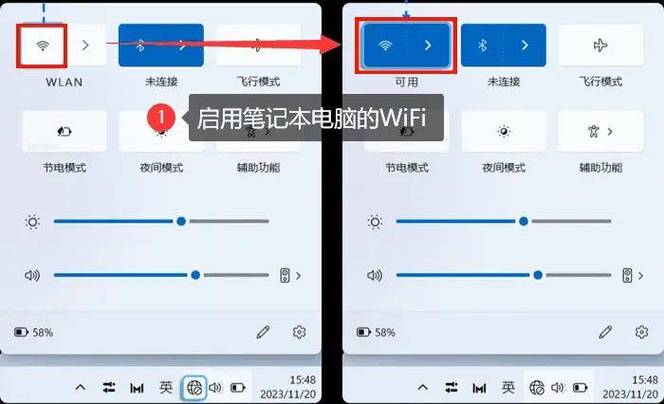
更进一步,利用任务计划程序强化自动化,在搜索栏输入“任务计划程序”并打开它,创建一个新任务,设置触发器为“系统启动时”或“用户登录时”,在“操作”选项卡中,添加程序路径(如网络诊断工具netsh.exe),命令netsh wlan connect name="你的网络名"可强制连接特定Wi-Fi,测试时,重启电脑验证是否无缝联网,遇到问题,检查防火墙设置或更新驱动程序——这些细节常被忽略,却至关重要。
macOS系统的设置方法
苹果电脑的流程更简洁,打开“系统偏好设置”,点击“网络”图标,在侧边栏选择Wi-Fi或以太网接口,点开“高级”按钮,切换到“Wi-Fi”选项卡,勾选“自动加入此网络”选项,保存后,系统会在启动时优先连接,如果网络不稳定,调整TCP/IP设置为“使用DHCP”,确保动态获取IP地址。
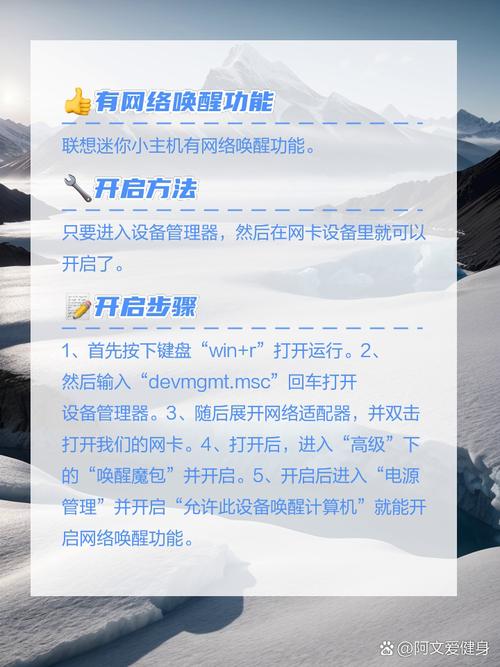
macOS还支持脚本自动化,通过“自动操作”应用,创建新工作流,添加“运行Shell脚本”动作,输入networksetup -setairportnetwork en0 "你的网络名" "密码"命令,保存为应用程序,添加到登录项(在“系统偏好设置”的用户与群组中),这样,每次登录自动执行脚本,个人经验是,macOS的稳定性高,但偶尔需重置网络设置(通过终端命令sudo ifconfig en0 down && sudo ifconfig en0 up),避免缓存问题影响连接。
Linux系统的设置方法
Linux用户通常更熟悉命令行工具,以Ubuntu为例,使用NetworkManager的nmcli工具,打开终端,输入nmcli connection show查看可用网络,找到目标网络ID后,运行nmcli connection modify "ID" connection.autoconnect yes启用自动连接,重启系统测试效果。
对于其他发行版如Fedora,编辑网络配置文件更直接,进入/etc/NetworkManager/system-connections/目录,找到网络配置文件(如your-network.nmconnection),用文本编辑器打开,添加autoconnect=true行到[connection]部分,保存后重启NetworkManager服务(sudo systemctl restart NetworkManager),Linux的灵活性强,但新手可能觉得复杂——建议从GUI工具如GNOME的“设置”入手,逐步过渡。
常见挑战与解决方案
自动联网并非总是一帆风顺,网络信号弱可能导致连接失败;解决方法是确保路由器位置优化或使用中继器,安全风险也不容小觑——只自动连接家庭或工作网络,避免公共场所,在Windows或macOS中,设置网络为“私有”而非“公共”,增强防火墙防护,系统更新有时重置配置;定期备份网络设置(如导出注册表项或使用时间机器)能防患未然。
个人观点:技术发展让生活更智能,自动联网只是一个小例子,它释放了我们的精力,聚焦于更重要的事,随着物联网普及,这类自动化将无处不在,但记住——控制权永远在用户手中,谨慎设置,享受便利吧。









评论列表 (1)
让电脑自动联网,需先安装网络连接软件,设置网络连接共享,并配置自动连接选项。
2025年09月20日 05:33